- Yazar Jason Gerald [email protected].
- Public 2023-12-16 11:44.
- Son düzenleme 2025-01-23 12:50.
Bu wikiHow makalesi sana bir bilgisayarda Google Haritalar'da kuzeyi nasıl belirleyeceğini öğretir. Artık bir PC veya Mac bilgisayarda haritanın yönünü döndüremeyeceğiniz veya yönünü değiştiremeyeceğiniz için, haritanın kuzey tarafı her zaman yukarıyı gösterecek veya haritanın en üstünde olacaktır. Ancak, bir konumu yakından bulmak için sokak görünümünü veya Google Haritalar'da “Sokak Görünümü”nü kullanırsanız, her zaman bir pusula ile kuzeyi tam olarak belirleyebilirsiniz; Pusula iğnesindeki kırmızı nokta her zaman kuzeyi gösterir.
Adım
Yöntem 1/2: Sokak Görünümü veya “Sokak Görünümü”nü Kullanma
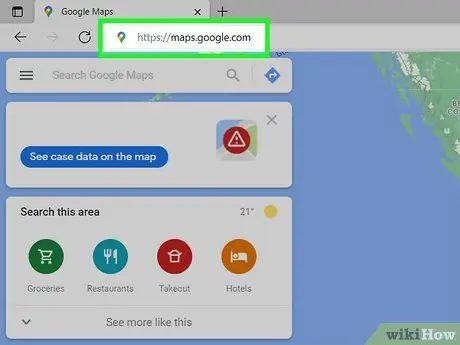
Adım 1. Bir web tarayıcısı aracılığıyla https://maps.google.com adresini ziyaret edin
Google Haritalar'a erişmek için Safari, Edge ve Chrome dahil olmak üzere bilgisayarınızdaki herhangi bir tarayıcıyı kullanabilirsiniz.
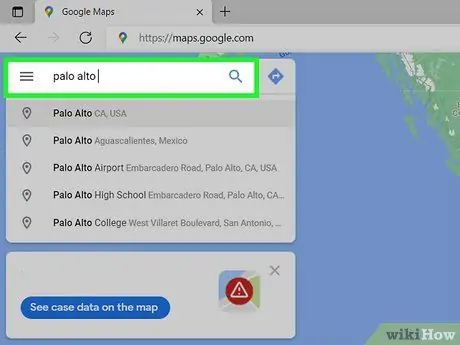
Adım 2. Haritada konumu bulun
Arama çubuğu aracılığıyla bir konum arayabilirsiniz (“ Arama ”) veya haritanın sol üst köşesindeki " +" ve "-" Haritayı yakınlaştırmak veya uzaklaştırmak için ekranın sağ alt köşesinde.
Mevcut konumunuza erişmek için haritanın sağ alt köşesinde gri bir hedefe benzeyen simgeye tıklayın. Google Haritalar'ın mevcut konumunuzu kullanmasına izin vermediyseniz, önce izin vermeniz istenir
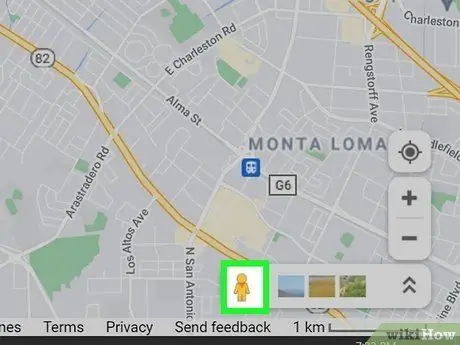
Adım 3. Turuncu insan simgesini haritaya sürükleyip bırakın
Haritanın sağ alt köşesindeki küçük turuncu insan simgesini bulun, ardından haritada göz atmak istediğiniz konuma bırakın. Bundan sonra, sokak görünümü moduna veya “Sokak Görünümü”ne geçeceksiniz.
“Sokak Görünümü” her zaman tüm konumlarda mevcut değildir. Kullanabileceğiniz bir konum bulmak için haritanın herhangi bir yerindeki turuncu insan simgesini tıklayıp basılı tutun. Simgeyi mavi ile işaretlenmiş sokaklara bırakabilirsiniz. İnsan simgesini bıraktıktan sonra seçilen alanın sokak görünümüne alınmazsanız, o konumda “Sokak Görünümü” modu kullanılamaz
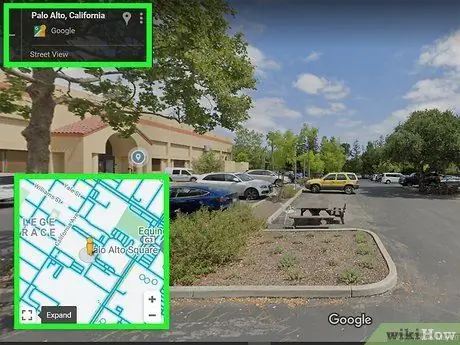
Adım 4. Sokak görünümünü herhangi bir yöne sürüklemek için imleci kullanın
Manzarayı istediğiniz gibi yönlendirebilirsiniz.
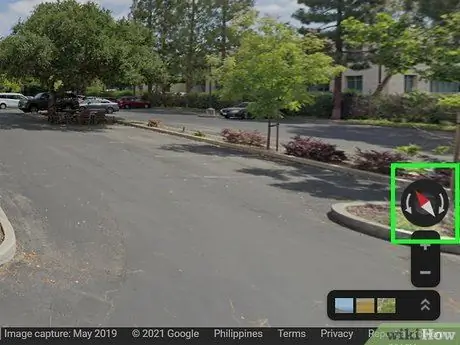
Adım 5. Pusula simgesindeki iğnenin kırmızı ucunu gözlemleyin
Sokak görünümünün sağ alt köşesindeki pusula simgesini arayın ve pusula iğnesindeki kırmızı ucun hangi yönü gösterdiğini kontrol edin. “Sokak Görünümü”nde gittiğiniz veya baktığınız yön ne olursa olsun, iğnenin kırmızı ucu otomatik olarak her zaman kuzeyi gösterecek şekilde hareket edecektir.
Yöntem 2/2: Düz Harita Görünümünü Kullanma
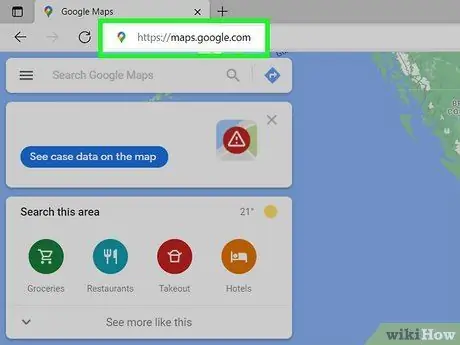
Adım 1. Bir web tarayıcısı aracılığıyla https://maps.google.com adresini ziyaret edin
Google Haritalar'a erişmek için Safari, Edge ve Chrome dahil olmak üzere bilgisayarınızdaki herhangi bir tarayıcıyı kullanabilirsiniz.
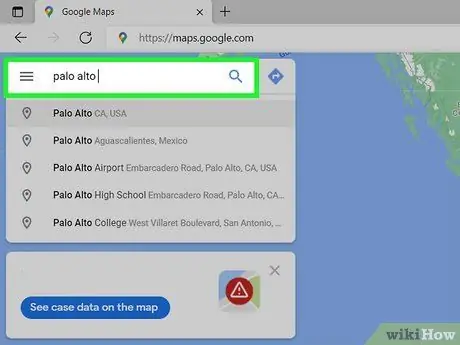
Adım 2. Haritada konumu bulun
“öğesini kullanarak bir konum arayabilirsiniz. Arama ” veya haritanın sol üst köşesindeki " +" ve "-" Haritayı yakınlaştırmak veya uzaklaştırmak için ekranın sağ alt köşesinde.
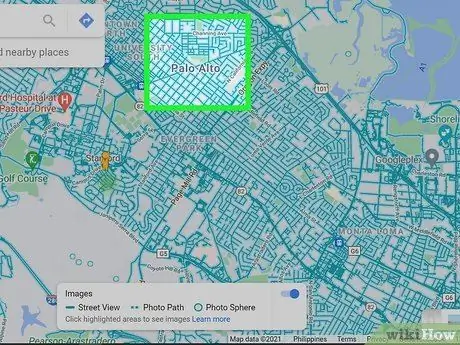
Adım 3. Kuzey yönünü bulun
Google Haritalar yönü, bilgisayar aracılığıyla eriştiğinizde her zaman aynı olacaktır. Haritanın en üstünde kuzey, en altta güney yer alır. Batı, haritanın sol tarafında ve doğu her zaman sağdadır. Göz atmakta olduğunuz konumun hemen üzerindeki herhangi bir şey her zaman seçili konumun kuzey tarafındadır.






